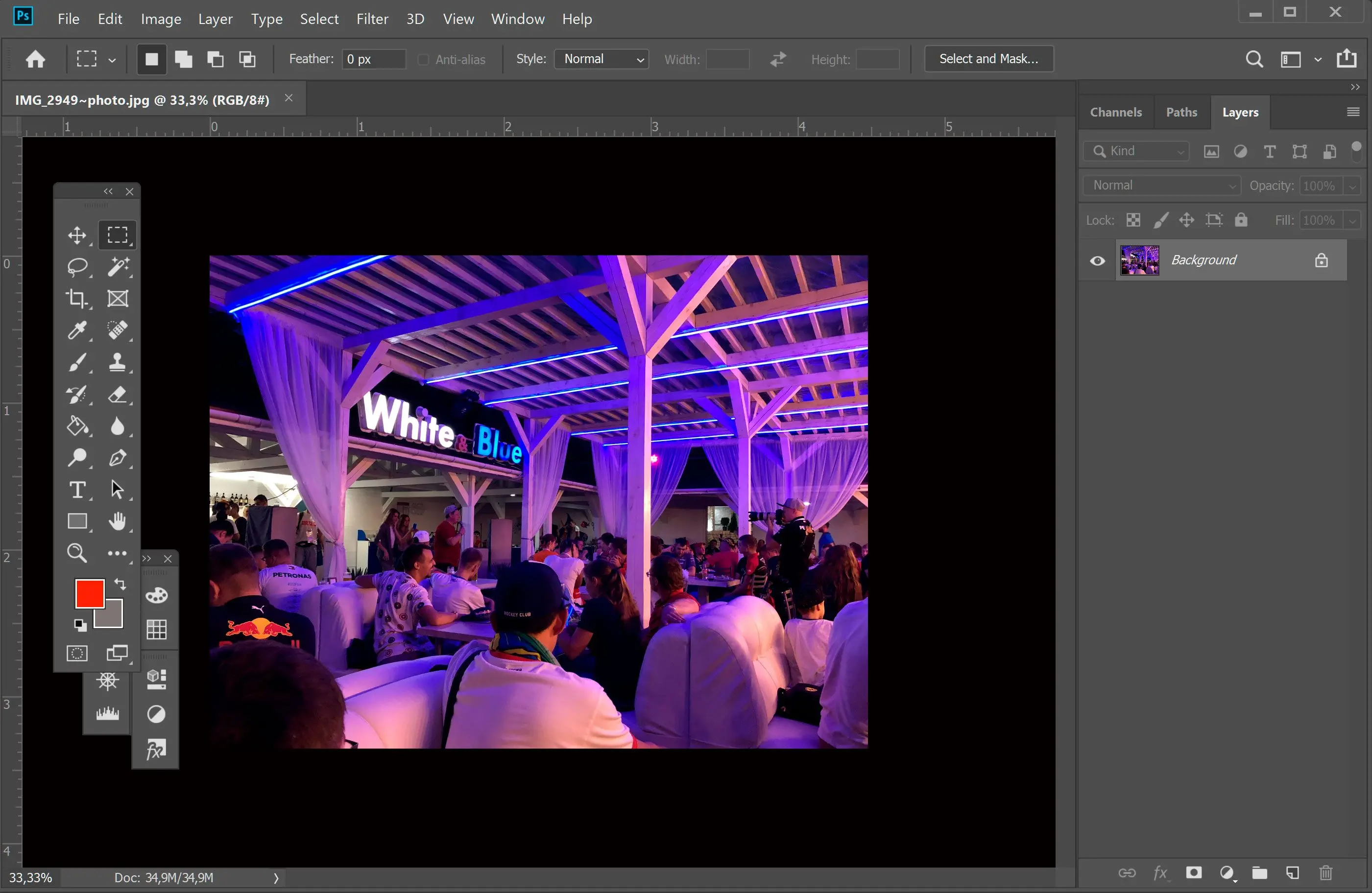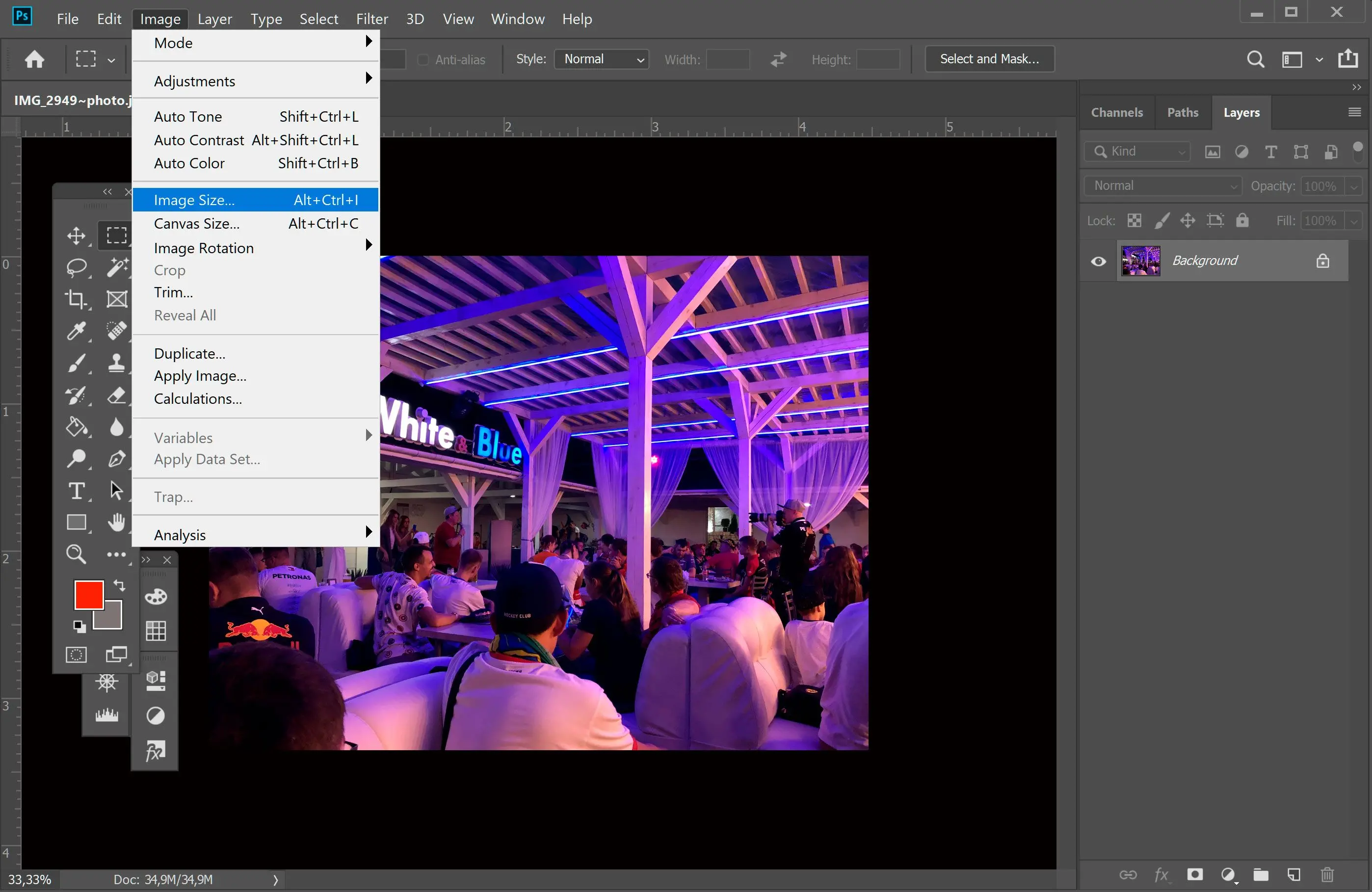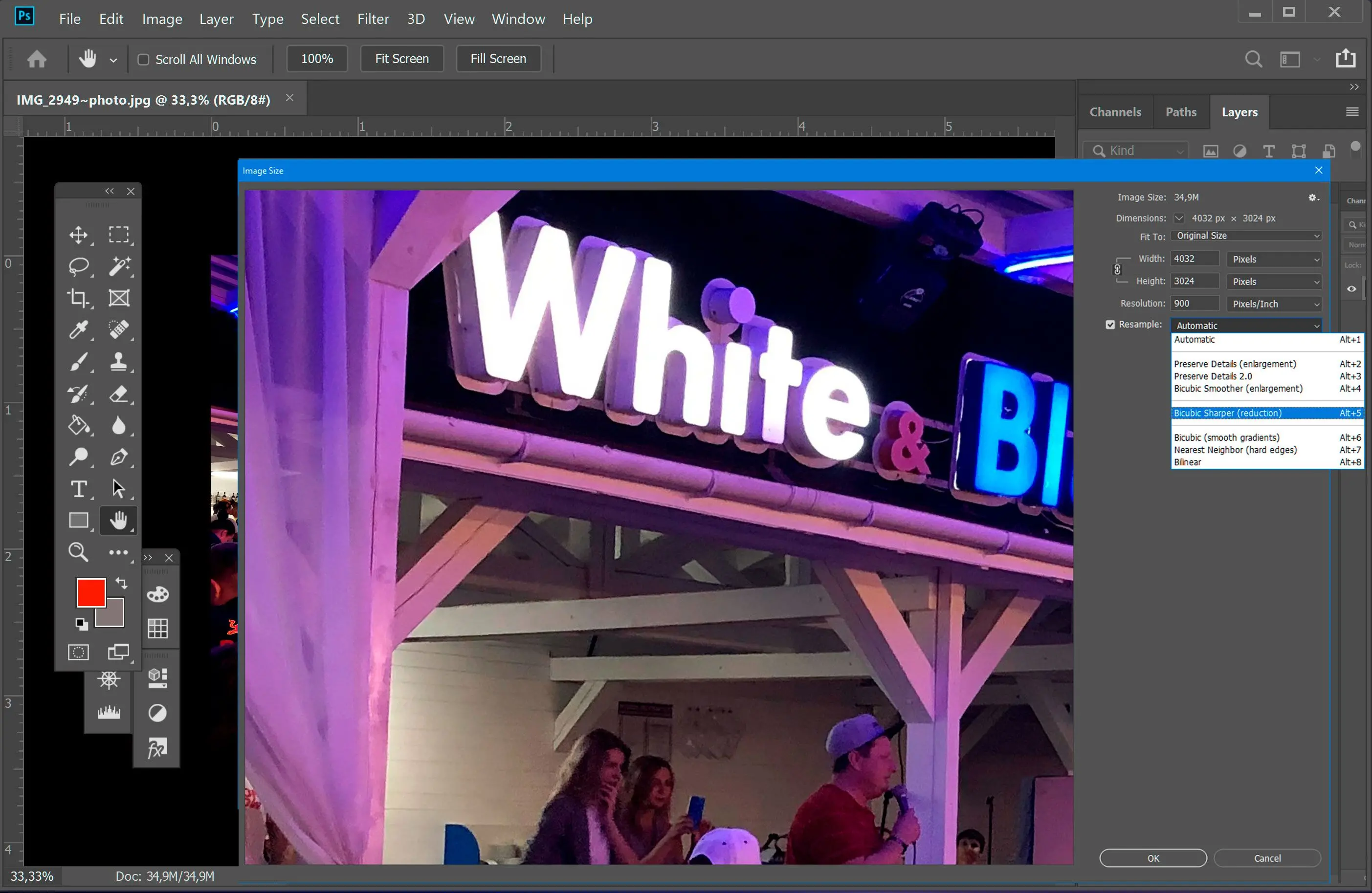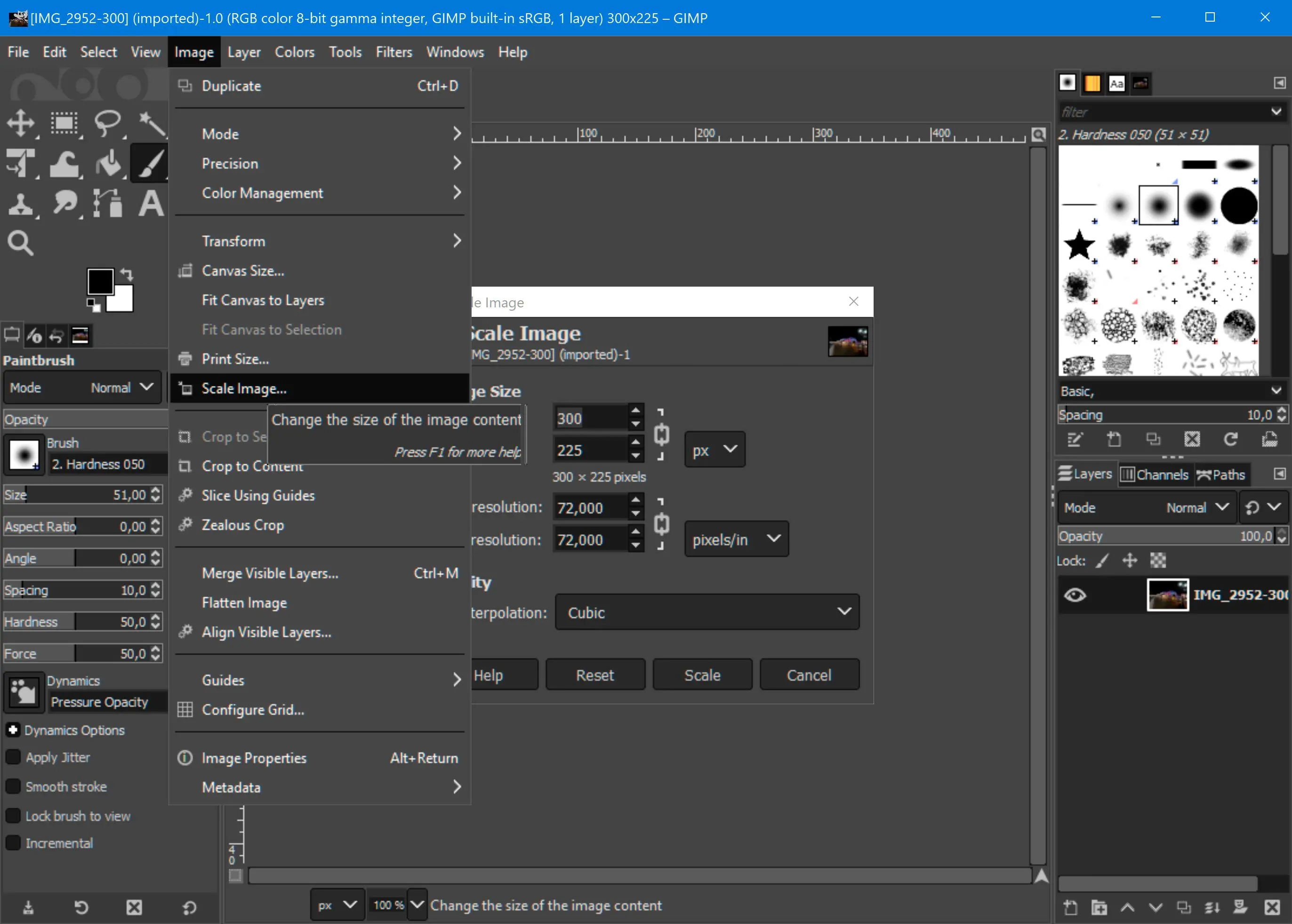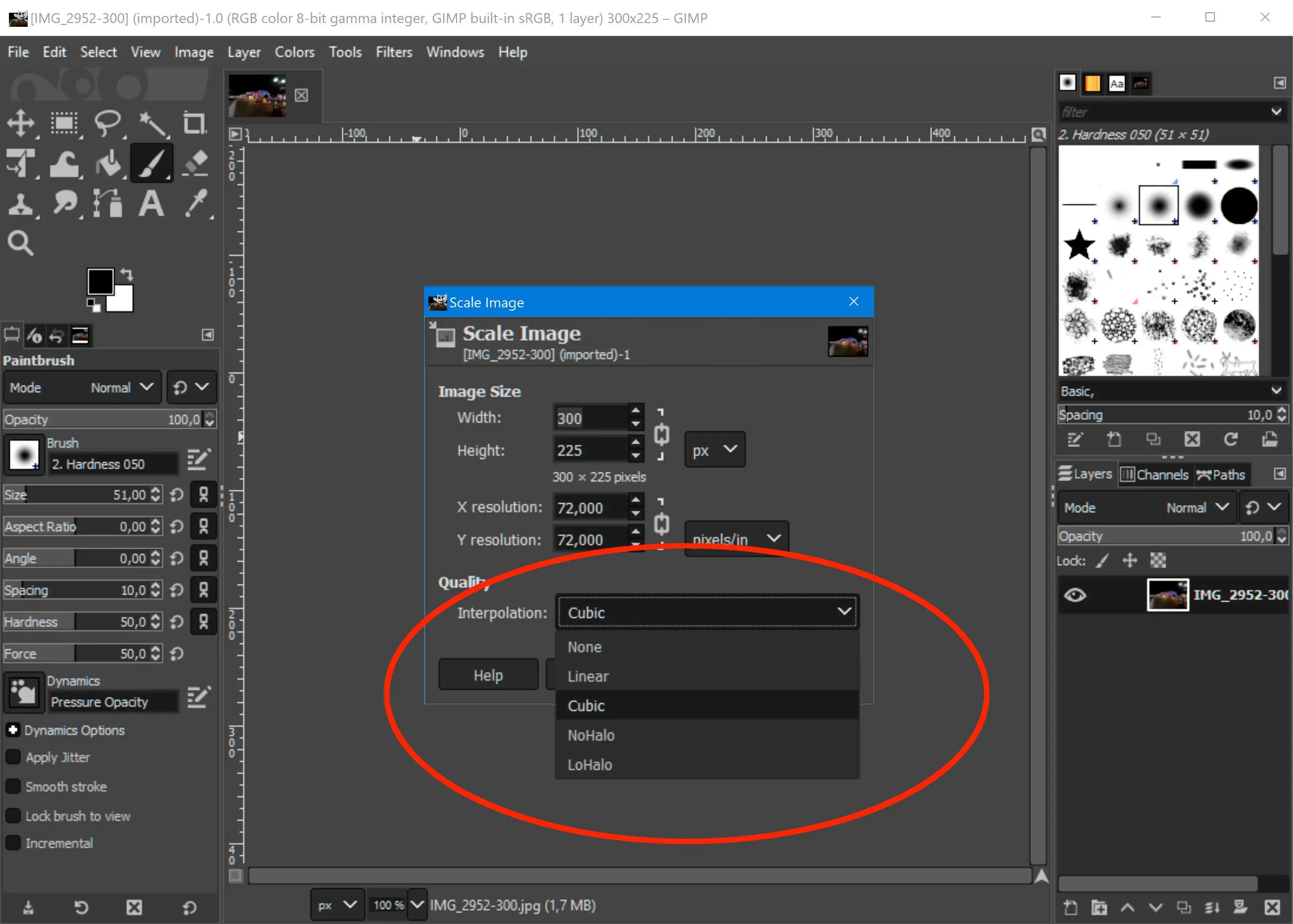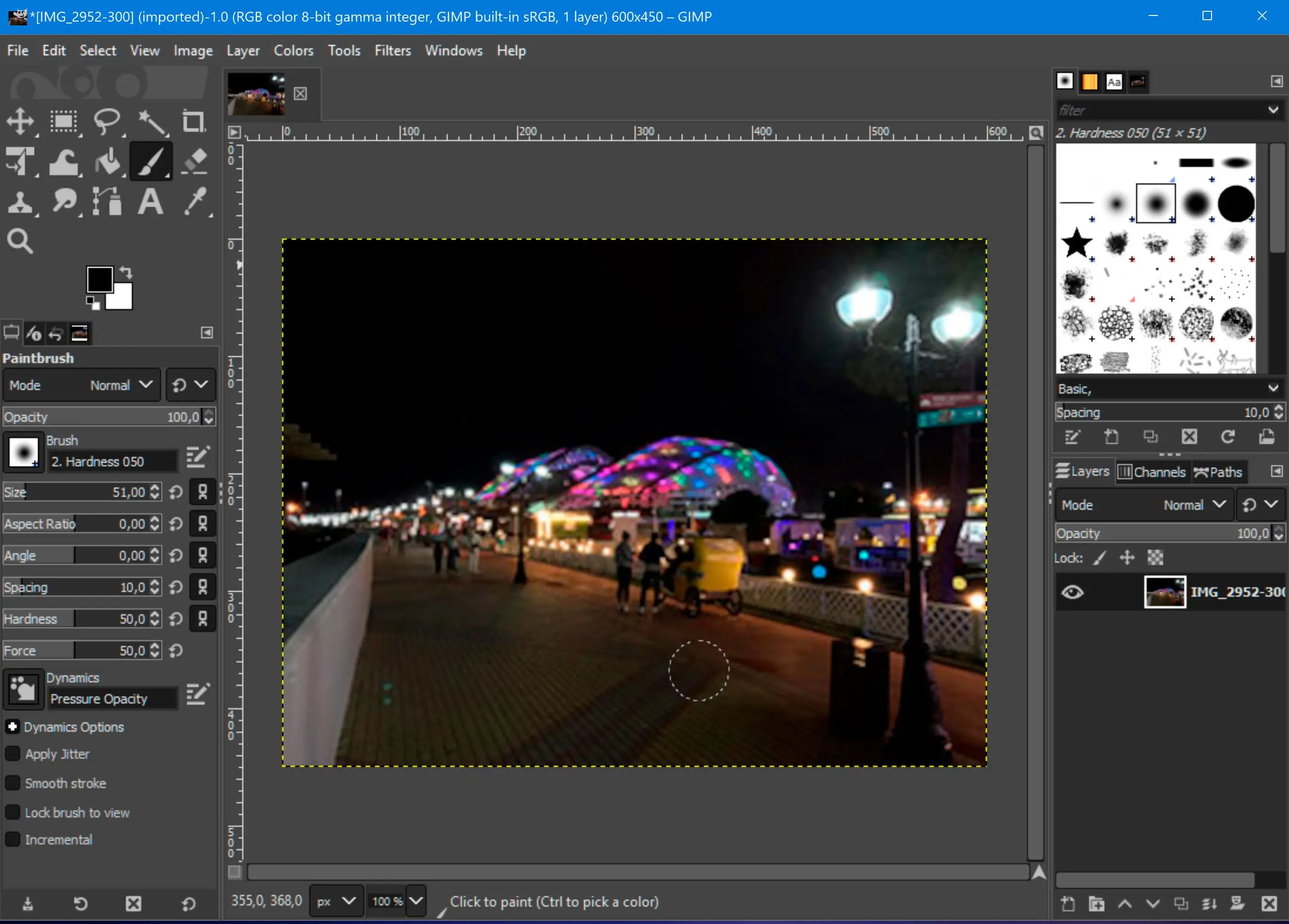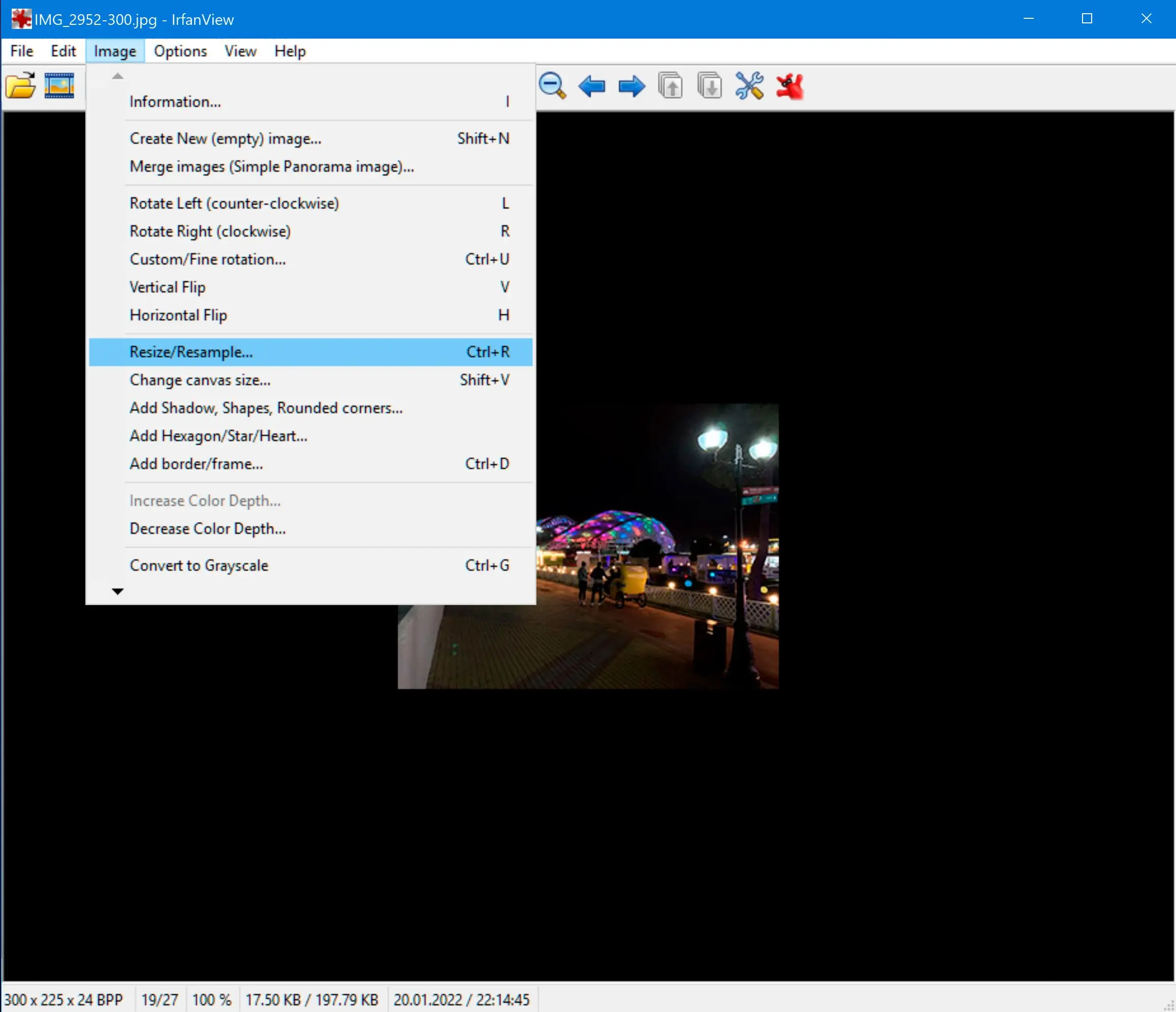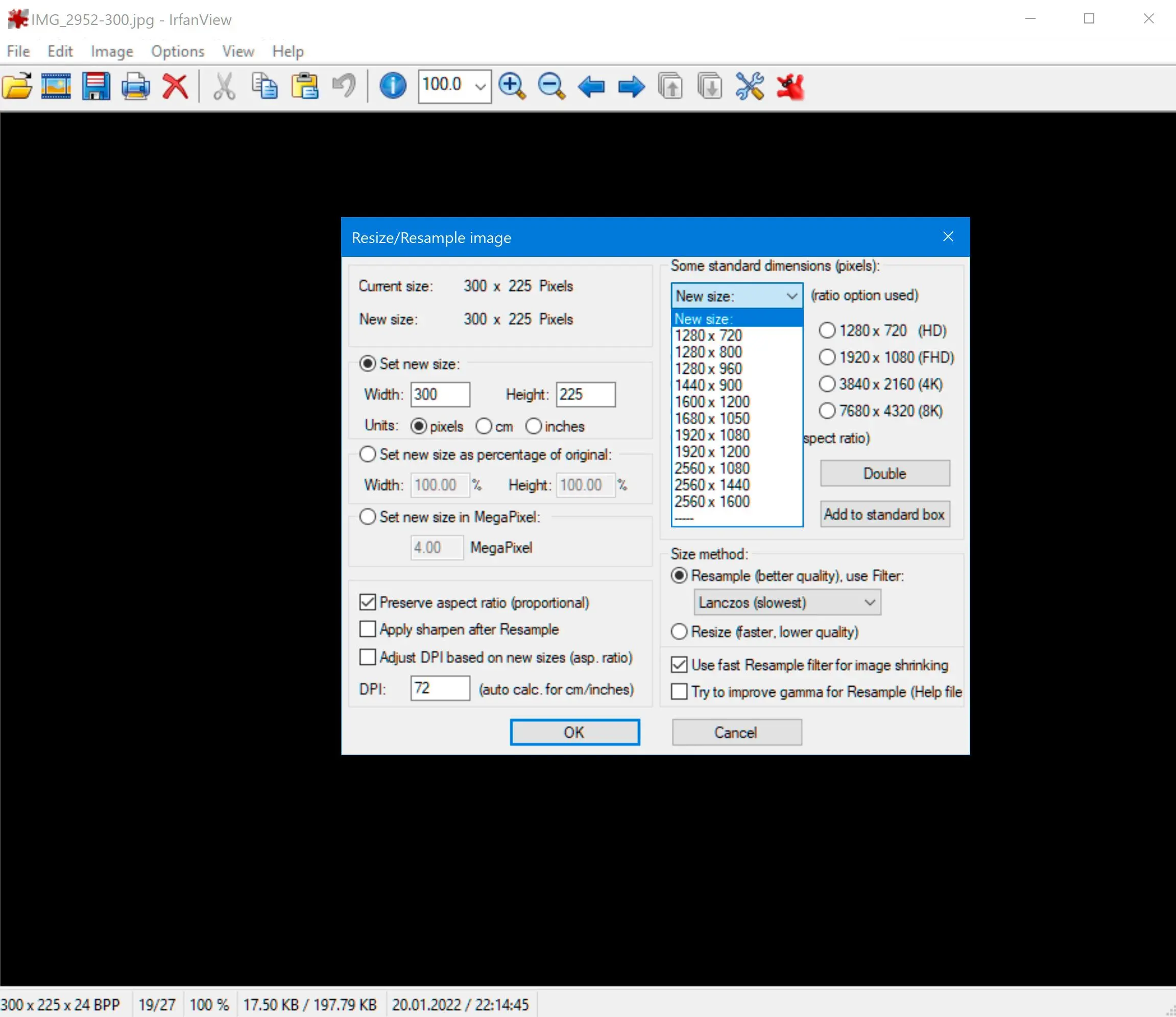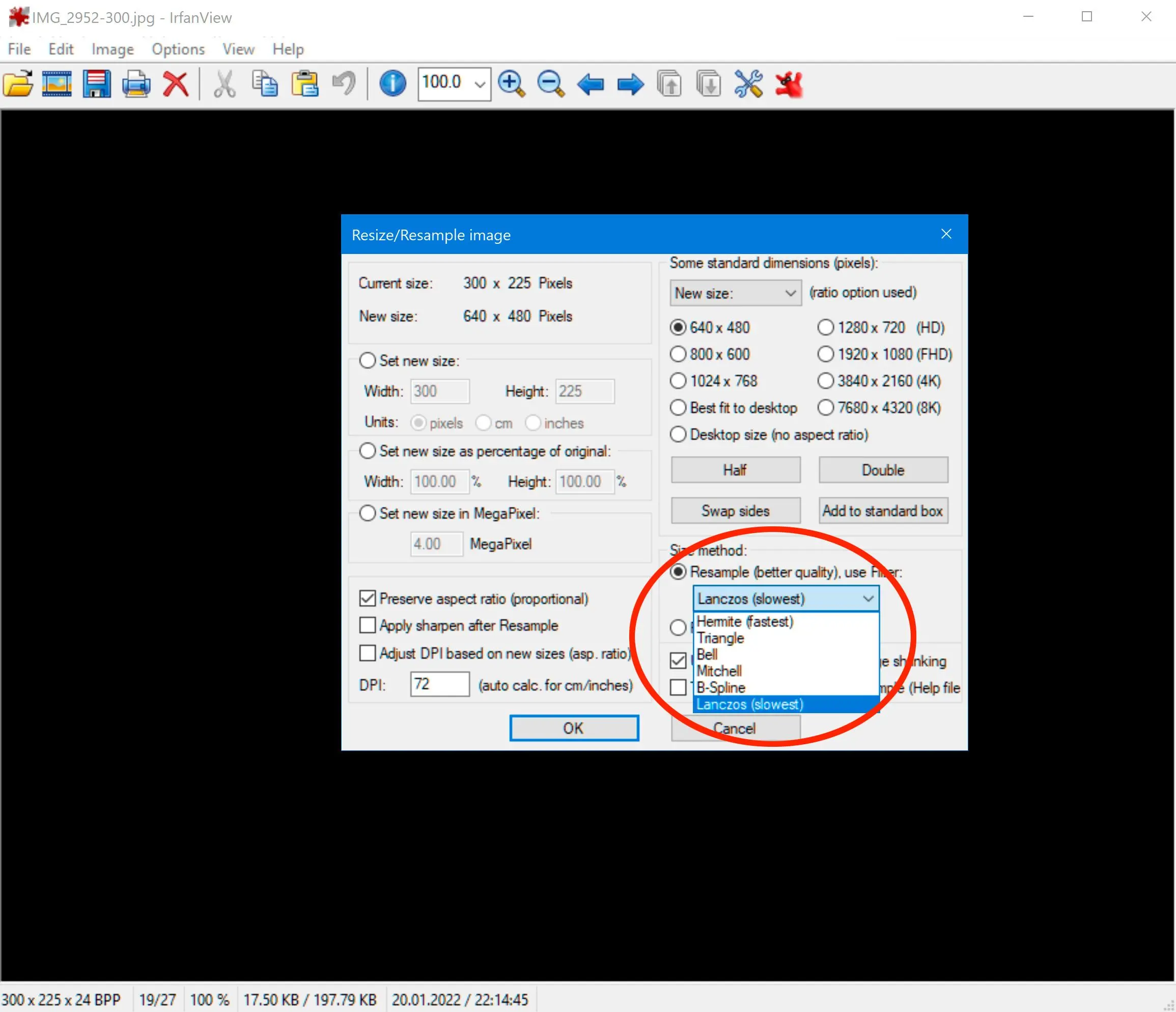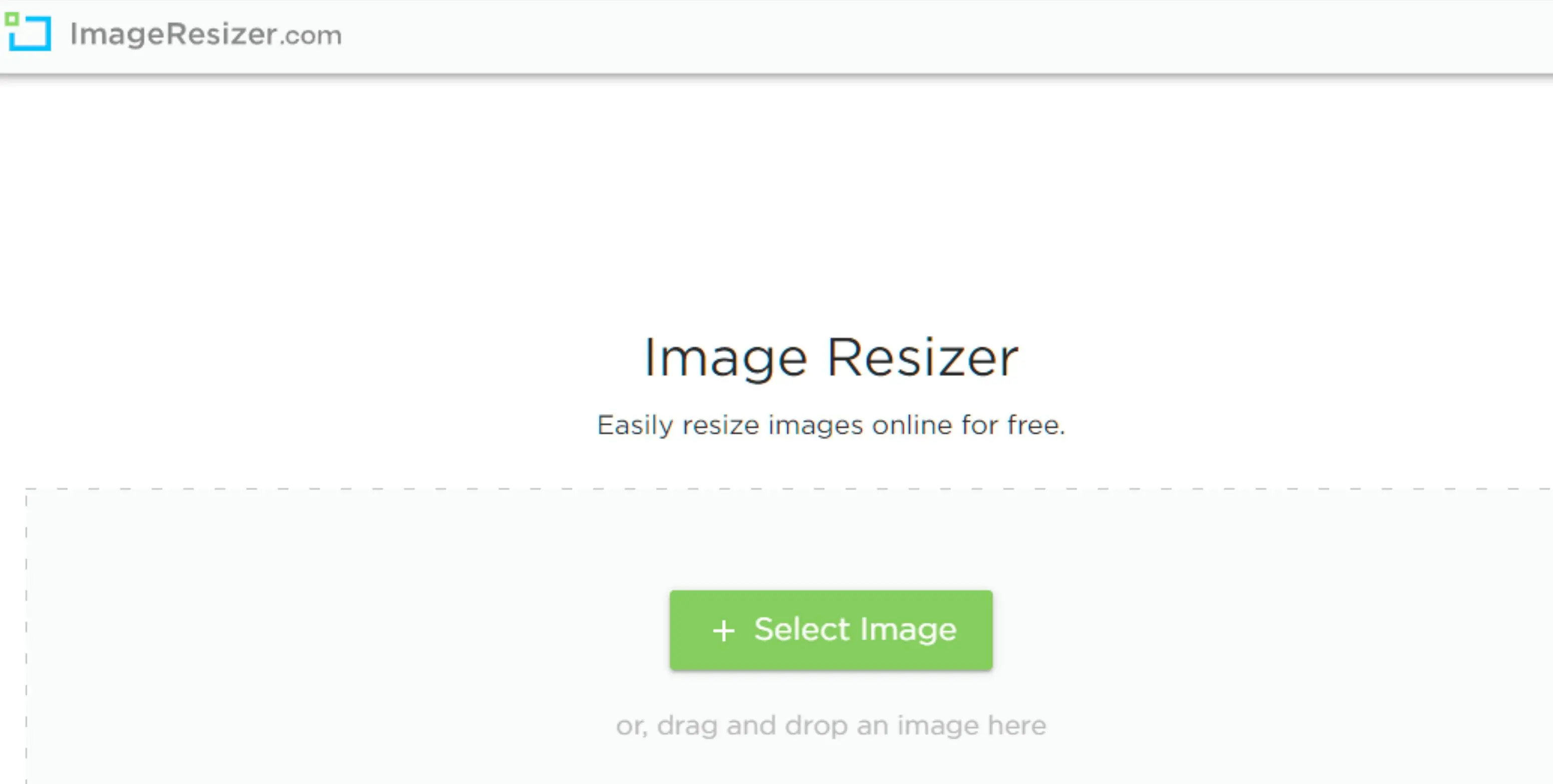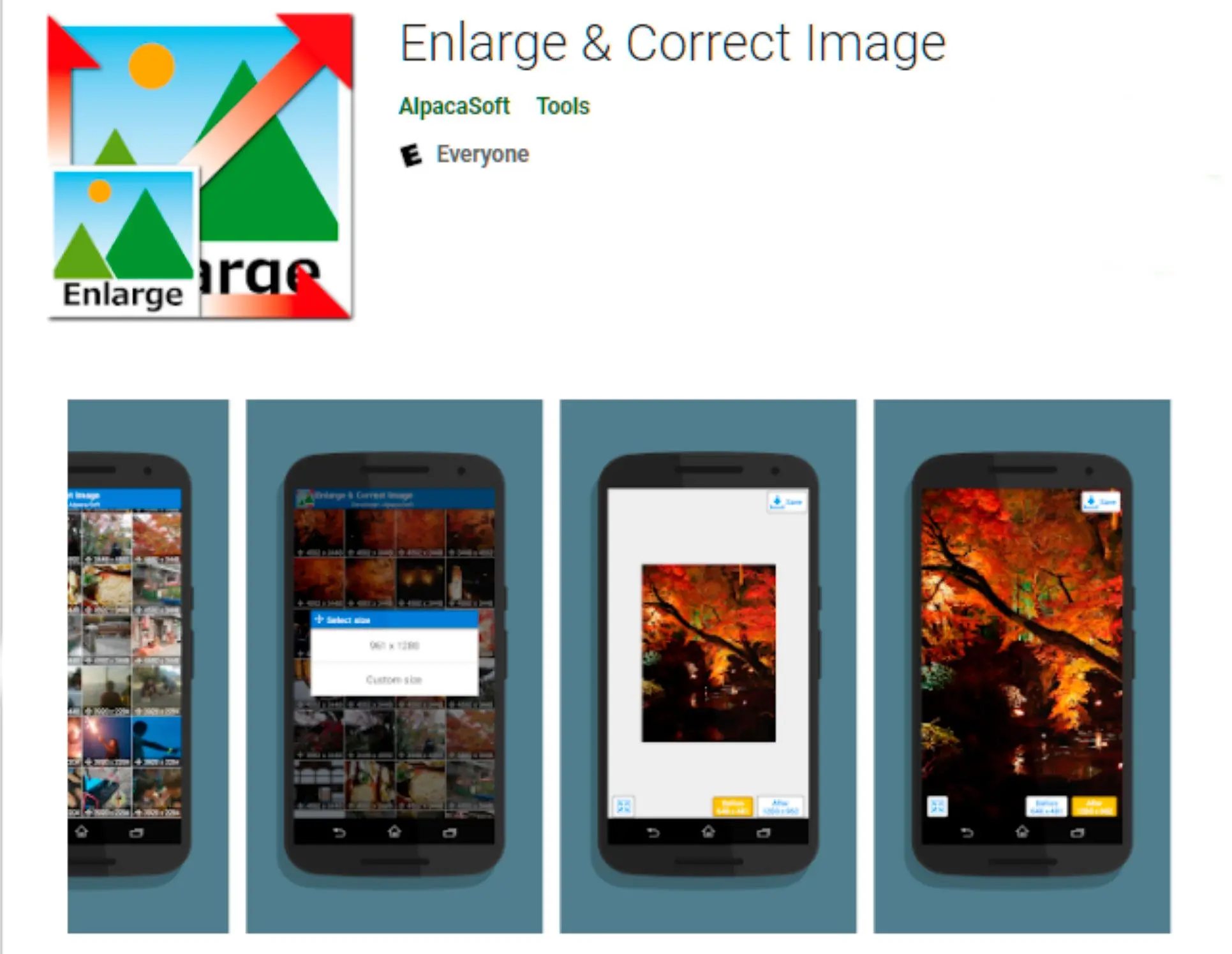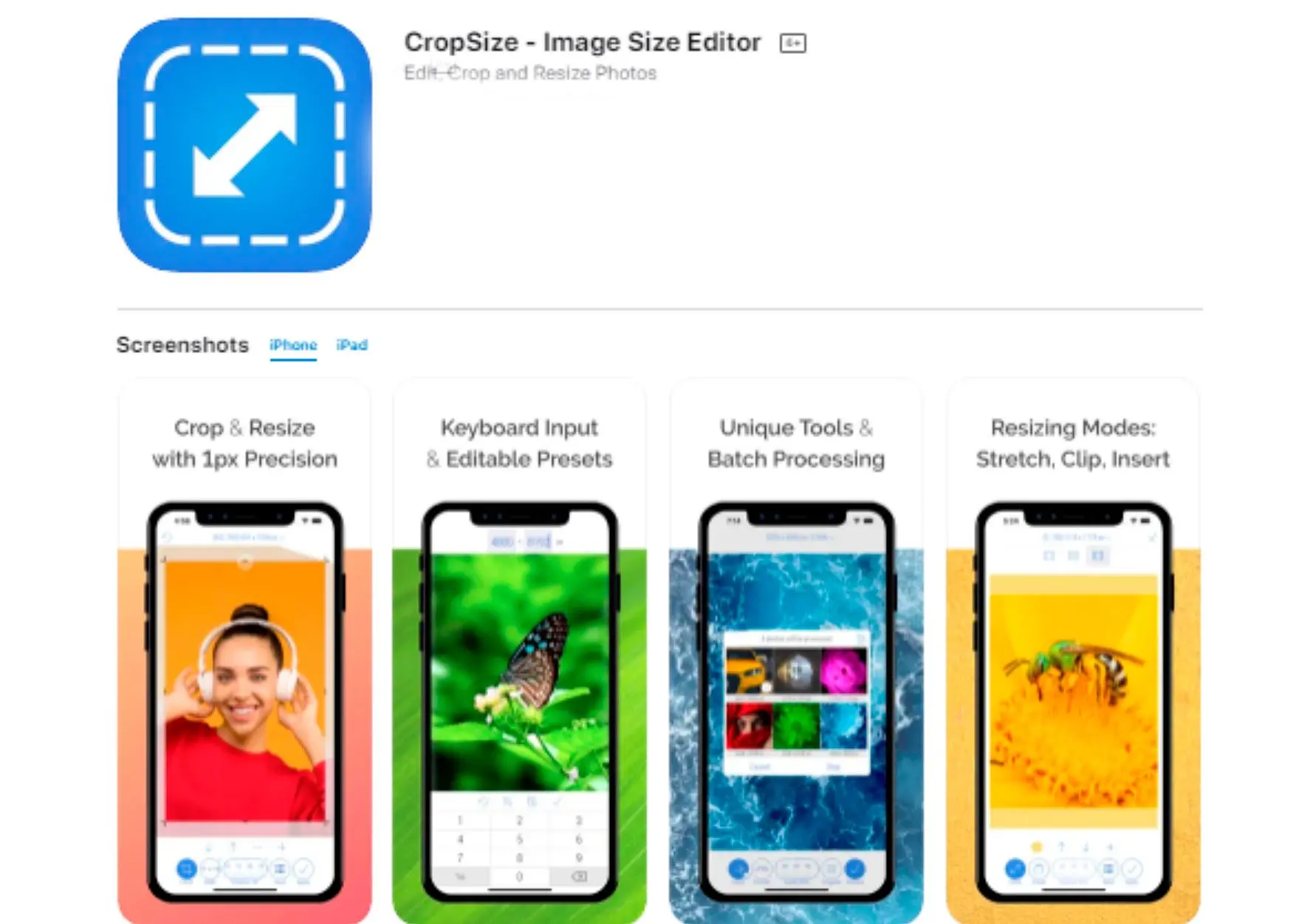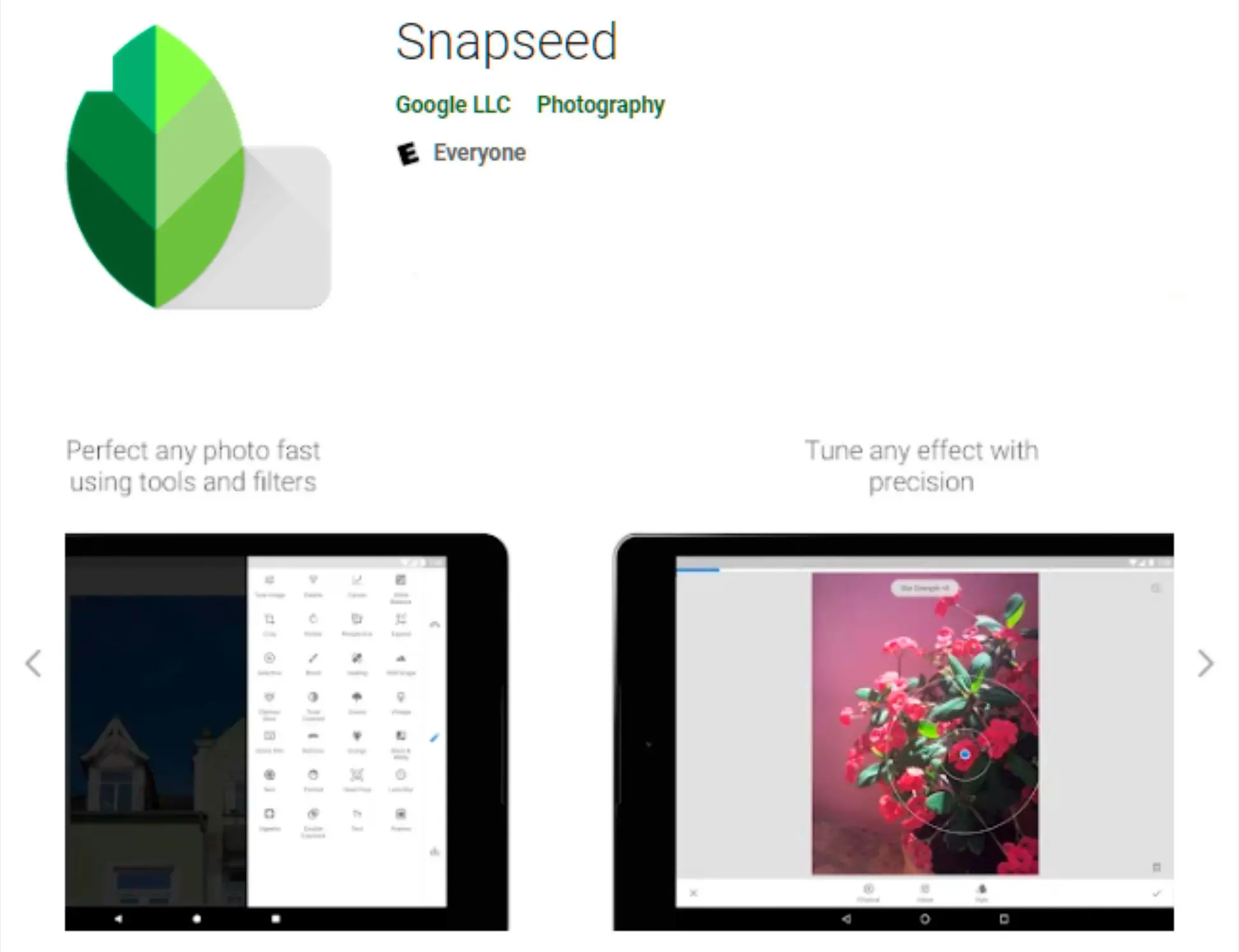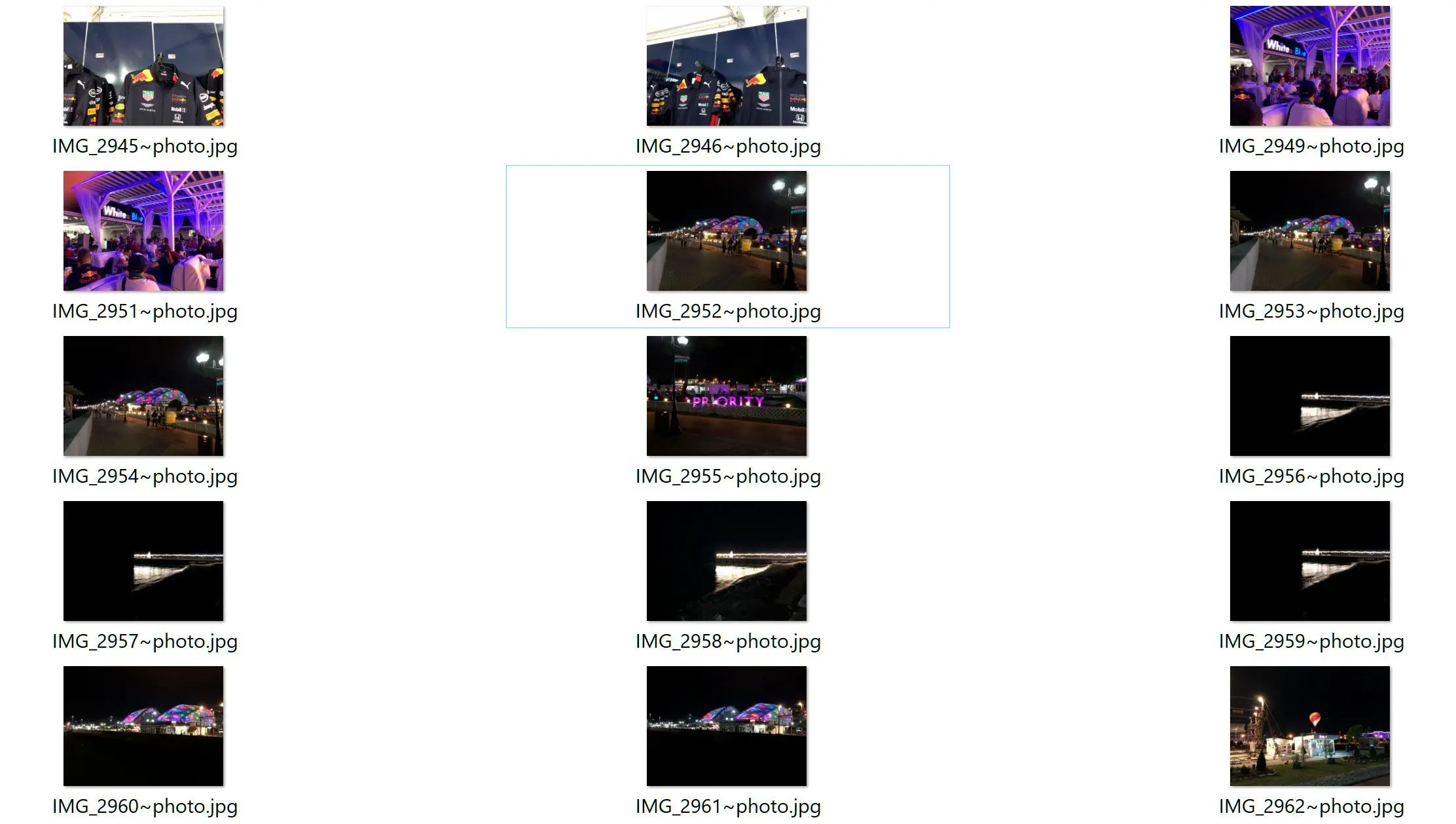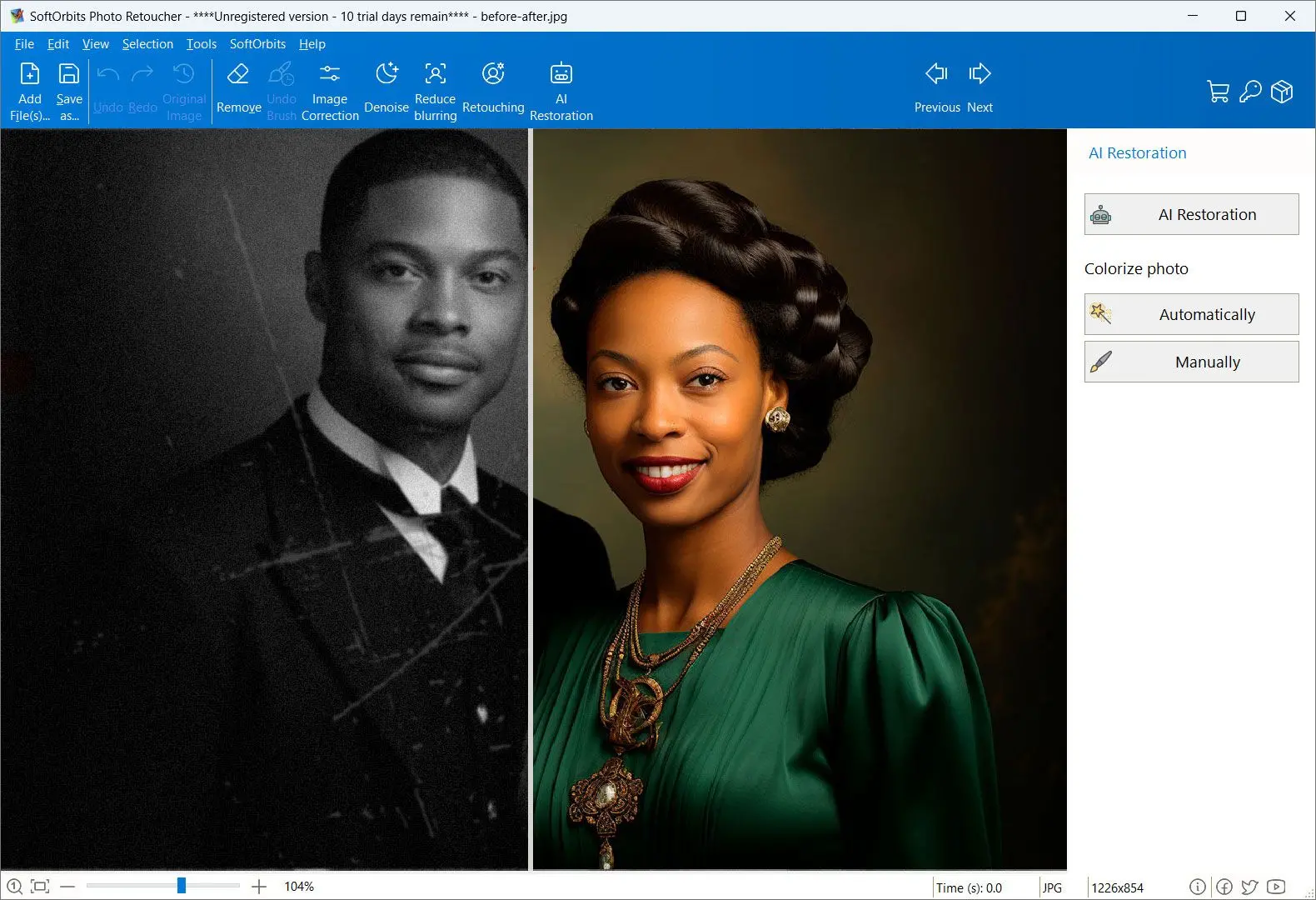Способ №3: Лучшее ПО для увеличения фотографий в 2025 году
Наряду с Photo Retoucher и Photoshop, возможно опробовать несколько других программ. Мы выбираем продукты для обзоров на основе предпочтений людей и популярности. На этапе тестирования мы фокусируемся на освещении основных функций продукта и определении наиболее подходящего для него программного обеспечения. Отзывы пользователей с топовых сайтов помогают нам создавать наши обзоры продуктов. Мы собираем отзывы наших пользователей, понимая их мнение о программном обеспечении SoftOrbits и других продуктах. Приоритет отдается ПО, предлагающему широкий спектр алгоритмов пересчета размеров, таких как бикубический, Ланцоша и ближайшего соседа. Данные алгоритмы определяют, как пиксели интерполируются для создания новых, что значительно влияет на итоговое качество изображения. Дополнительно, ценится ПО с расширенными функциями, такими как шумоподавление, повышение резкости и цветокоррекция, которые могут помочь смягчить артефакты, часто возникающие при увеличении изображения. В SoftOrbits наша цель - предоставлять точную и достоверную информацию.

![]()
GIMP
GIMP - это программное обеспечение с открытым исходным кодом и оно совершенно бесплатное!Как использовать функции увеличения разрешения фотографий в GIMP
IrfanView
IrfanView доступен для Windows, требует номинальной подписки при коммерческом использовании.Как и GIMP, IrfanView также имеет опцию фрактального изменения размера! Вот как это можно использовать:
How to use IrfanView
ON1 resize AI
Профессиональным фотографам, часто редактирующим и увеличивающим изображения, предлагается инструмент ON1, выпустивший новую версию 2025.Требуется платная подписка, но обеспечиваются превосходные результаты благодаря продвинутым техникам увеличения Genuine fractal, превосходящим Photoshop. Преобразование фотографии 480p в обои 4K без потери качества реализуемо
Использование упрощено, множество руководств пользователя и учебных пособий доступны на веб-сайте.
Учитывая множество вариантов, может потребоваться уточнение. Не стоит беспокоиться! Изучите сравнительную таблицу ниже, чтобы определить, какое программное обеспечение для изображений будет оптимальным.
Сравнительная таблица
| Функция | SoftOrbits Photo Retoucher | GIMP | IrfanView | ON1 |
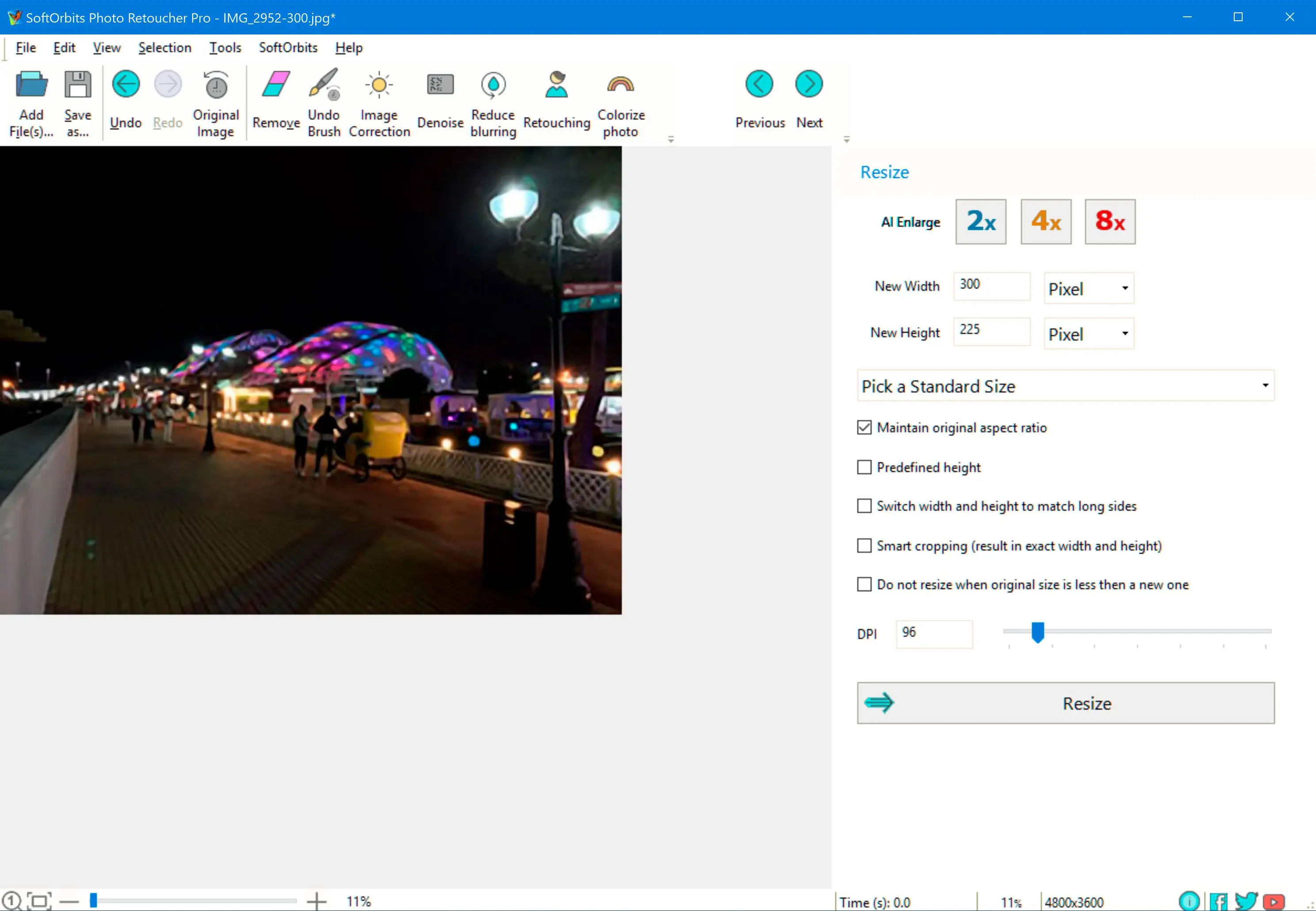 |
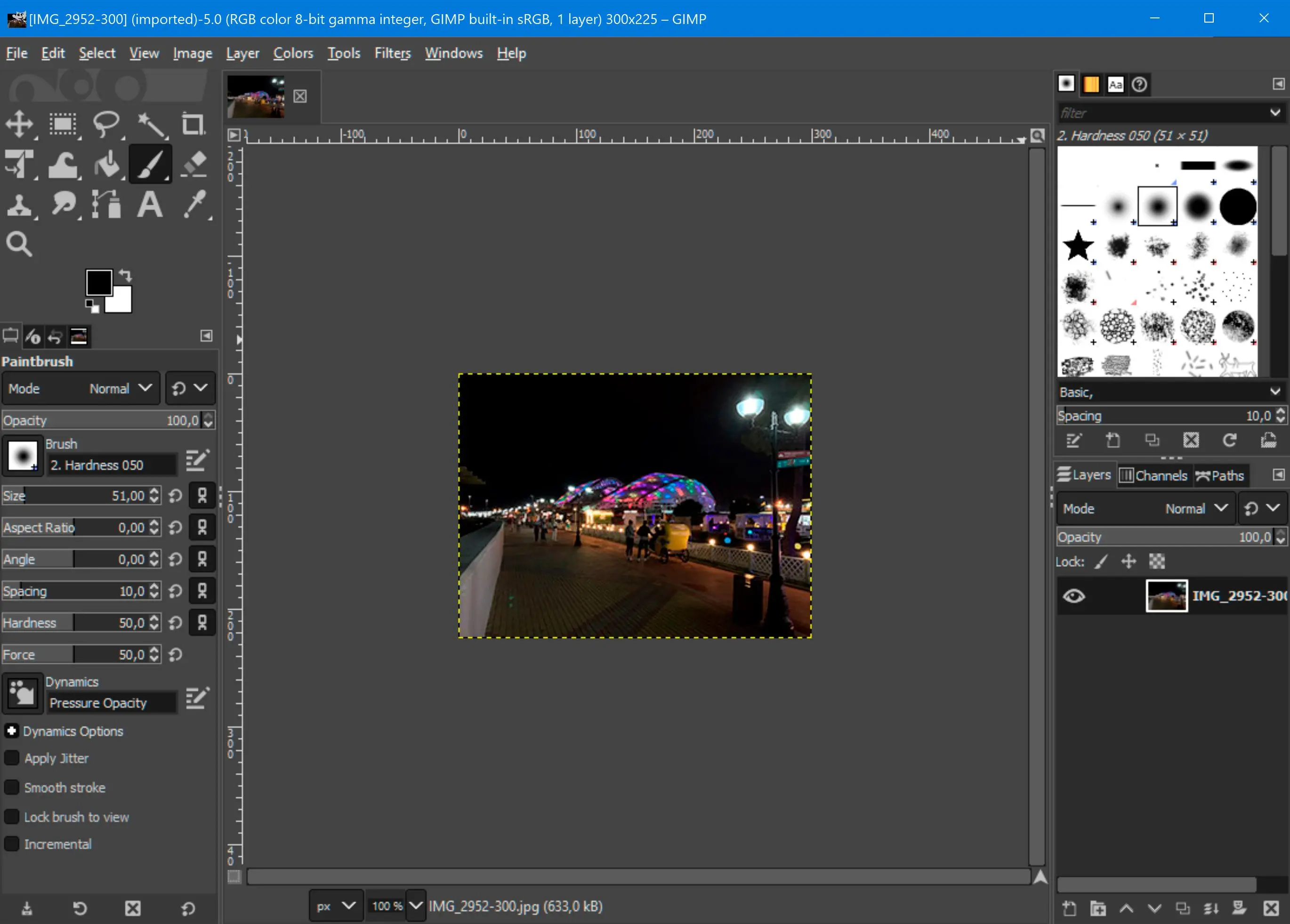 |
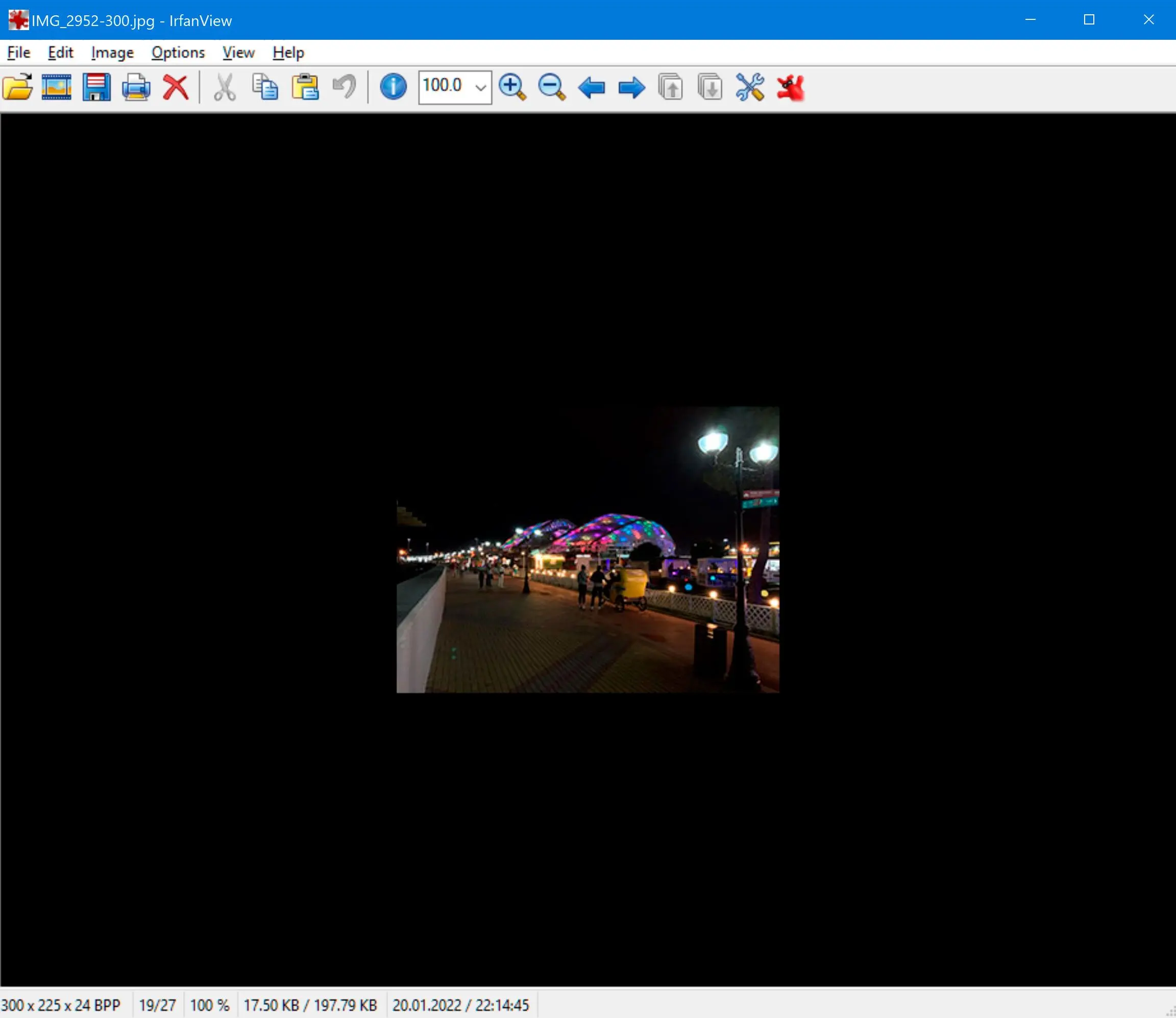 |
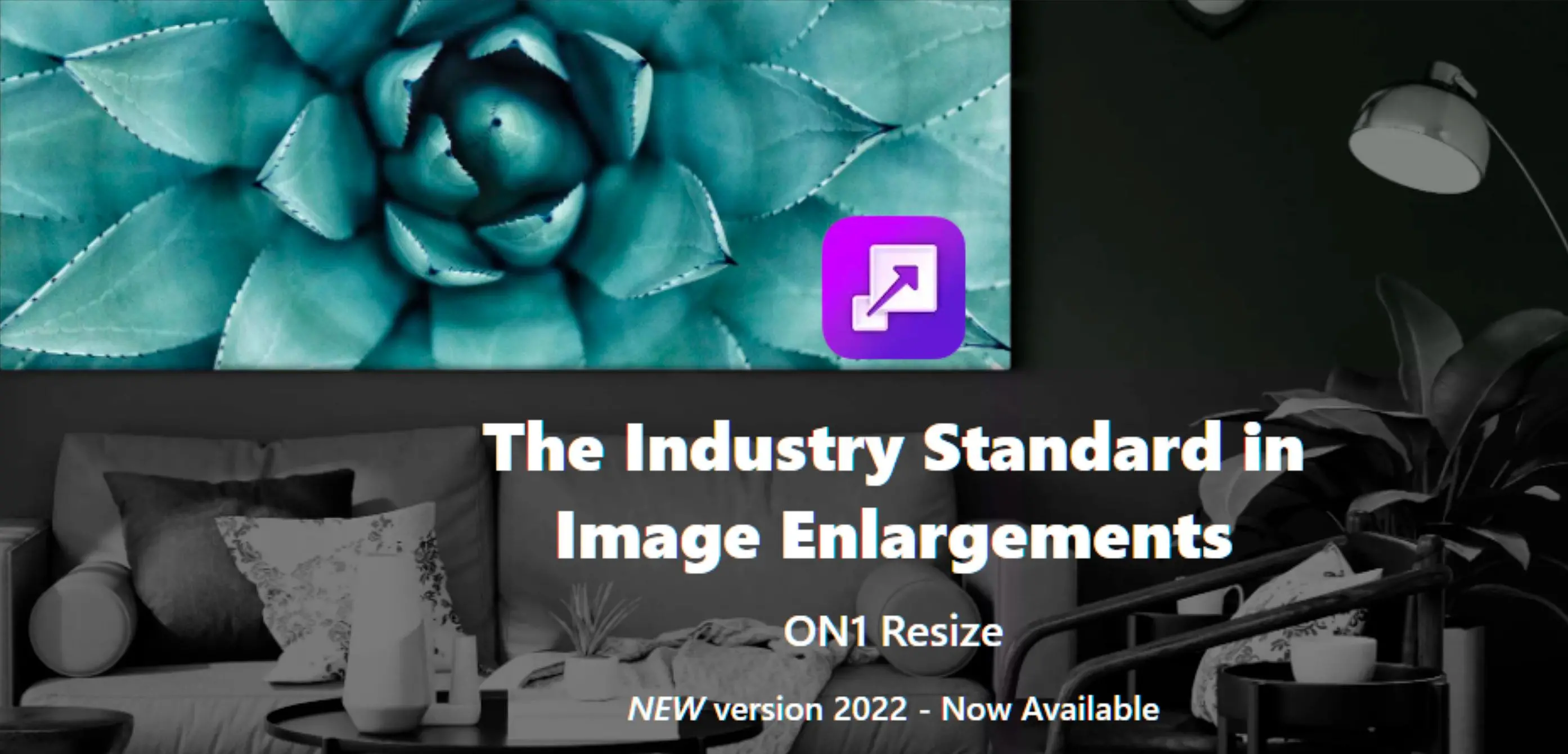 | |
| Ценообразование | Бесплатная пробная версия, платные тарифные планы от 19,99 долл. США/год | Бесплатно | Бесплатно для личного использования, 12 долларов США для коммерческого использования | 99,99 долларов США/год |
| Платформа | Windows | Windows, macOS, Linux | Windows | Windows, macOS |
| Алгоритмы пересчета | Билинейный, бикубический | Ланцош, Митчелл, Синк | Ланцош | Запатентованный алгоритм на основе ИИ |
| Пакетная обработка | Да | Нет | Нет | Да |
| Преобразование RAW | Нет | Нет (требуются плагины) | Нет | Нет |
| Уникальное торговое предложение | Простой в использовании интерфейс, дополнительные функции восстановления фотографий | Открытый исходный код, широкие возможности редактирования фотографий | Легкий вес, высокая производительность, основные инструменты редактирования | Продвинутый ИИ для увеличения масштаба с минимальной потерей качества |